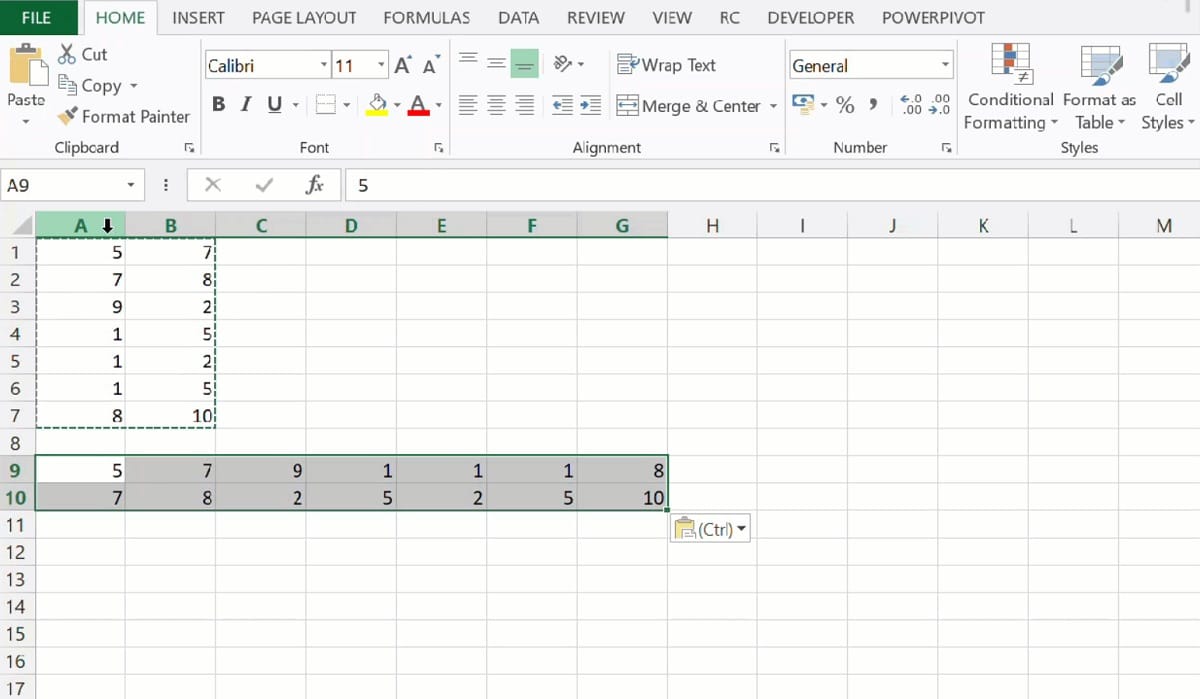
ಎಕ್ಸೆಲ್ ಎನ್ನುವುದು ನಮ್ಮ ಕಂಪ್ಯೂಟರ್ಗಳಲ್ಲಿ ನಾವು ನಿಯಮಿತವಾಗಿ ಬಳಸುವ ಪ್ರೋಗ್ರಾಂ ಆಗಿದೆ. ಸ್ಪ್ರೆಡ್ಶೀಟ್ಗಳು ಅನೇಕ ಕಂಪನಿಗಳು ಮತ್ತು ವಿದ್ಯಾರ್ಥಿಗಳು ಬಳಸುವ ಸಾಧನವಾಗಿದೆ. ಆದ್ದರಿಂದ, ಈ ಸಾಫ್ಟ್ವೇರ್ ಅನ್ನು ಹೇಗೆ ಸಂಪೂರ್ಣವಾಗಿ ಕರಗತ ಮಾಡಿಕೊಳ್ಳುವುದು ಎಂದು ತಿಳಿಯುವುದು ಮುಖ್ಯ. ಎಕ್ಸೆಲ್ ನಲ್ಲಿ ಅವರು ಹೇಗೆ ವರ್ಗಾವಣೆ ಮಾಡಬಹುದು ಎಂಬುದು ಅನೇಕ ಬಳಕೆದಾರರ ಪ್ರಶ್ನೆಯಾಗಿದೆ, ಏಕೆಂದರೆ ಇದು ಕೆಲವು ಸಂದರ್ಭಗಳಲ್ಲಿ ಮಾಡಬೇಕಾದ ಸಂಗತಿಯಾಗಿದೆ.
ನಾವು ಹೊಂದಿದ್ದೇವೆ ಎಕ್ಸೆಲ್ ನಲ್ಲಿ ವರ್ಗಾಯಿಸಲು ಸಾಧ್ಯವಾಗಿಸುವ ವಿವಿಧ ವಿಧಾನಗಳು, ಇದರಿಂದ ನೀವು ಯಾವಾಗಲೂ ನಿಮಗೆ ಬೇಕಾದುದನ್ನು ಹೊಂದುವಂತಹದನ್ನು ಯಾವಾಗಲೂ ಹುಡುಕಬಹುದು. ಯಾವುದೇ ಸಮಯದಲ್ಲಿ ನೀವು ಸ್ಪ್ರೆಡ್ಶೀಟ್ನಲ್ಲಿ ಏನನ್ನಾದರೂ ವರ್ಗಾಯಿಸಬೇಕಾದರೆ, ನಾವು ಬಳಸಬಹುದಾದ ಈ ವಿಧಾನಗಳನ್ನು ಗಣನೆಗೆ ತೆಗೆದುಕೊಳ್ಳಿ ಮತ್ತು ನಿಮ್ಮ ಅಗತ್ಯಗಳಿಗೆ ಅನುಗುಣವಾಗಿ ಅನ್ವಯಿಸಬಹುದಾದ ಒಂದನ್ನು ಆಯ್ಕೆಮಾಡಿ.
ಹಲವಾರು ವಿಧಾನಗಳಿವೆ, ಏಕೆಂದರೆ ನಿಮ್ಮ ಸ್ಪ್ರೆಡ್ಶೀಟ್ನಲ್ಲಿ ಲಂಬ ಕಾಲಮ್ಗಳಲ್ಲಿ, ಅಡ್ಡಲಾಗಿ ಅಥವಾ ಕರ್ಣೀಯವಾಗಿ ನೀವು ಡೇಟಾವನ್ನು ಹೇಗೆ ನಮೂದಿಸಿದ್ದೀರಿ ಎಂಬುದರ ಮೇಲೆ ವರ್ಗಾವಣೆಯ ವಿಧಾನವು ಅವಲಂಬಿತವಾಗಿರುತ್ತದೆ. ಆದ್ದರಿಂದ ಪ್ರೋಗ್ರಾಂನಲ್ಲಿ ಡೇಟಾವನ್ನು ವರ್ಗಾಯಿಸಲು ಪ್ರಶ್ನೆಯಲ್ಲಿರುವ ವಿಧಾನವನ್ನು ಆಯ್ಕೆಮಾಡುವ ಮೊದಲು ನೀವು ಇದನ್ನು ಪರಿಗಣನೆಗೆ ತೆಗೆದುಕೊಳ್ಳಬೇಕು.
ಸ್ಥಾಯೀ ವಿಧಾನ
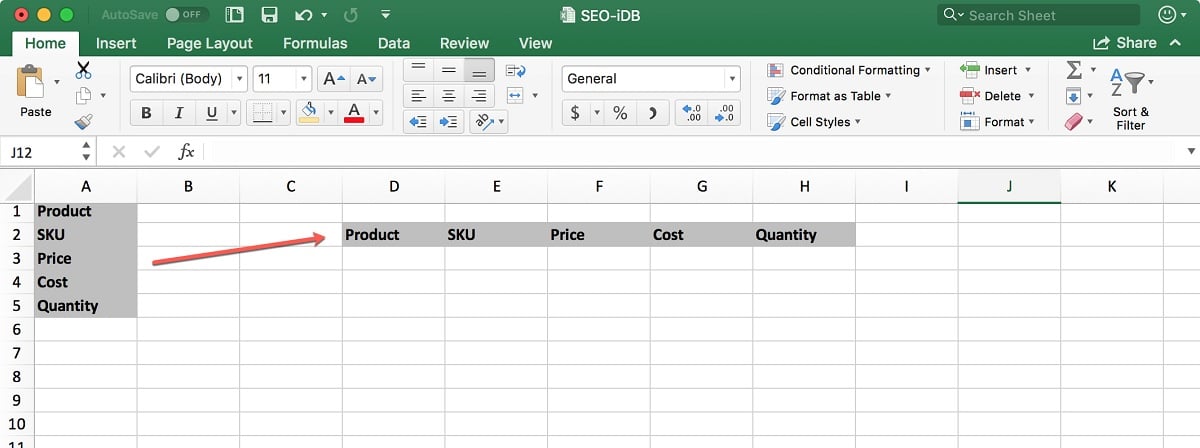
ನಾವು ಹೊಂದಿರುವ ಮೊದಲ ಆಯ್ಕೆ ಎಕ್ಸೆಲ್ ನಲ್ಲಿ ಡೇಟಾವನ್ನು ವರ್ಗಾವಣೆ ಮಾಡುವುದು ಸ್ಥಿರ ವಿಧಾನ ಎಂದು ಕರೆಯಲ್ಪಡುತ್ತದೆ. ಹೆಸರೇ ಸೂಚಿಸುವಂತೆ, ಇದು ಕ್ರಿಯಾತ್ಮಕ ವಿಧಾನವಲ್ಲ. ಇದರರ್ಥ ನಾವು ಲಂಬ ಕಾಲಮ್ನಲ್ಲಿ ಆಕೃತಿಯನ್ನು ಸಂಪಾದಿಸಿದಾಗ, ಅದು ಸ್ವಯಂಚಾಲಿತವಾಗಿ ಅದನ್ನು ಅಡ್ಡಲಾಗಿ ಬದಲಾಯಿಸುವುದಿಲ್ಲ, ಆದ್ದರಿಂದ ಅಪ್ಲಿಕೇಶನ್ನಲ್ಲಿ ಈ ವಿಧಾನವನ್ನು ಬಳಸುವಾಗ ನಾವು ಗಣನೆಗೆ ತೆಗೆದುಕೊಳ್ಳಬೇಕಾದ ಸಂಗತಿಯಾಗಿದೆ. ಇದರ ಹೊರತಾಗಿಯೂ, ಎಲ್ಲಾ ರೀತಿಯ ಸಂದರ್ಭಗಳಲ್ಲಿ ಉತ್ತಮ ಪರಿಹಾರವಾಗಿ ಪ್ರಸ್ತುತಪಡಿಸಲಾಗುತ್ತದೆ, ವಿಶೇಷವಾಗಿ ನಾವು ಏನನ್ನಾದರೂ ತ್ವರಿತವಾಗಿ ಮಾಡಬೇಕಾದರೆ ಮತ್ತು ಸಣ್ಣ ಪ್ರಮಾಣದ ಡೇಟಾವನ್ನು ವರ್ಗಾಯಿಸಲು ಬಯಸಿದರೆ.
ಈ ವಿಧಾನವು ಮಾಡುತ್ತದೆ ಡೇಟಾವನ್ನು ತ್ವರಿತವಾಗಿ ಮತ್ತು ಸುಲಭವಾಗಿ ವರ್ಗಾಯಿಸಲು ಅನುಮತಿಸಿ ಕಾಲಮ್ನಿಂದ ಸಾಲಿಗೆ, ಅಥವಾ ಪ್ರತಿಯಾಗಿ. ಅಲ್ಲದೆ, ಎಕ್ಸೆಲ್ನಲ್ಲಿ ನಾವು ಅದನ್ನು ಬಳಸುವ ವಿಧಾನವು ನಿಜವಾಗಿಯೂ ಸರಳವಾಗಿದೆ, ಆದ್ದರಿಂದ ಪ್ರೋಗ್ರಾಂನಲ್ಲಿನ ಯಾವುದೇ ಬಳಕೆದಾರರು ತಮ್ಮ ಸಂದರ್ಭದಲ್ಲಿ ಈ ವಿಧಾನವನ್ನು ಬಳಸಲು ಸಾಧ್ಯವಾಗುತ್ತದೆ. ಅನುಸರಿಸಬೇಕಾದ ಹಂತಗಳು ಇವು:
- ಎಕ್ಸೆಲ್ ತೆರೆಯಿರಿ.
- ಪ್ರಶ್ನೆಯಲ್ಲಿರುವ ಸ್ಪ್ರೆಡ್ಶೀಟ್ಗೆ ಹೋಗಿ.
- ನಿಮ್ಮ ಸಂದರ್ಭದಲ್ಲಿ ನೀವು ವರ್ಗಾಯಿಸಲು ಬಯಸುವ ಪ್ರದೇಶವನ್ನು ಹೈಲೈಟ್ ಮಾಡಿ.
- ಈ ಹೈಲೈಟ್ ಮಾಡಿದ ಪ್ರದೇಶದಿಂದ ಡೇಟಾವನ್ನು ನಕಲಿಸಲು Ctrl + C ಒತ್ತಿರಿ.
- ನೀವು ಫಲಿತಾಂಶಗಳನ್ನು ನೋಡಲು ಬಯಸುವ ಖಾಲಿ ಕೋಶದ ಮೇಲೆ ಬಲ ಕ್ಲಿಕ್ ಮಾಡಿ.
- "ಅಂಟಿಸಿ ಆಯ್ಕೆಗಳು" ಆಯ್ಕೆಗೆ ಹೋಗಿ.
- ಅಂಟಿಸಿ ವಿಶೇಷ ಆಯ್ಕೆಮಾಡಿ.
- ಟ್ರಾನ್ಸ್ಪೋಸ್ ಪಕ್ಕದಲ್ಲಿರುವ ಬಾಕ್ಸ್ ಅನ್ನು ಪರಿಶೀಲಿಸಿ.
- ಸರಿ ಕ್ಲಿಕ್ ಮಾಡಿ.
- ಡೇಟಾವನ್ನು ಈಗಾಗಲೇ ನಿಮ್ಮ ಸ್ಪ್ರೆಡ್ಶೀಟ್ಗೆ ವರ್ಗಾಯಿಸಲಾಗಿದೆ.
ನೀವು ನೋಡುವಂತೆ, ಡೇಟಾವನ್ನು ವರ್ಗಾವಣೆ ಮಾಡುವ ಸರಳ ವಿಧಾನವಾಗಿ ಇದನ್ನು ಪ್ರಸ್ತುತಪಡಿಸಲಾಗಿದೆ. ನಾವು ತೋರಿಸಲು ಬಯಸುವ ಎಲ್ಲಾ ಡೇಟಾವನ್ನು ನಾವು ಈಗಾಗಲೇ ನಮೂದಿಸಿದ್ದರೆ ವಿಶೇಷವಾಗಿ ನಾವು ಮಾಡಬೇಕಾದ ಕೆಲಸವಾದರೂ, ಶೀಟ್ನಲ್ಲಿ ನಮೂದಿಸಲಾದ ಹೆಚ್ಚುವರಿ ಡೇಟಾದೊಂದಿಗೆ ಭವಿಷ್ಯದಲ್ಲಿ ಇದನ್ನು ಮತ್ತೊಮ್ಮೆ ಮಾಡಬೇಕಾಗಬಹುದು.
ವರ್ಗಾವಣೆ ಸೂತ್ರ
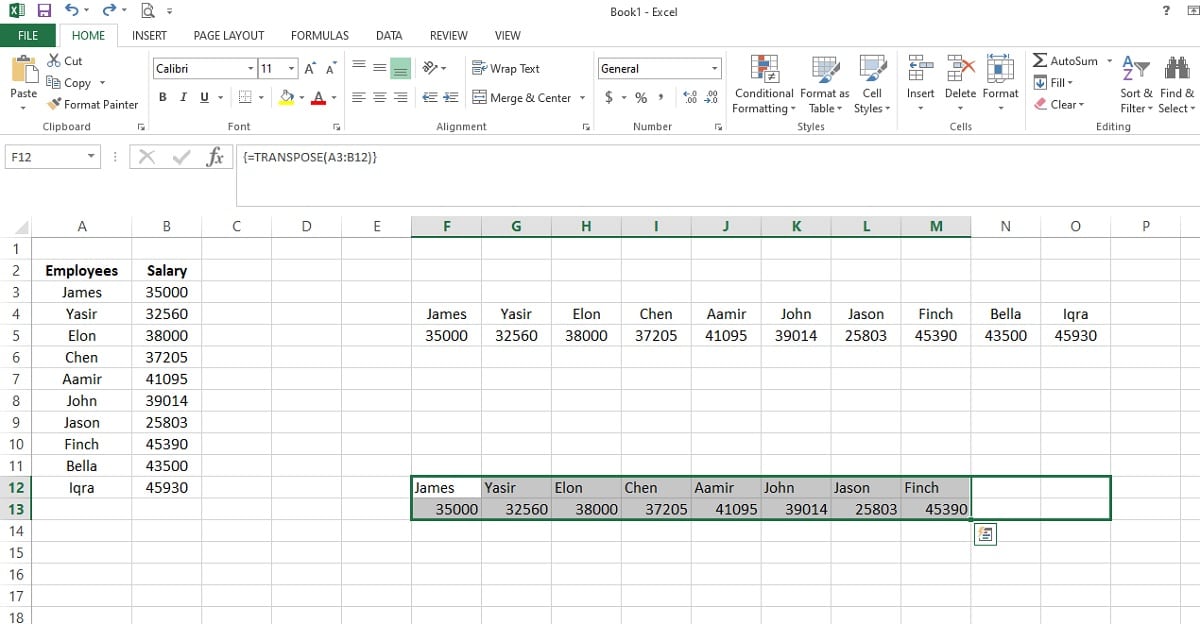
ನಾವು ಎಕ್ಸೆಲ್ನಲ್ಲಿ ಡೇಟಾವನ್ನು ವರ್ಗಾಯಿಸಬೇಕಾದರೆ ನಾವು ಆಶ್ರಯಿಸಬಹುದಾದ ಎರಡನೇ ವಿಧಾನ ಟ್ರಾನ್ಸ್ಪೋಸ್ ಸೂತ್ರವನ್ನು ಬಳಸುವುದು. ಮೊದಲ ವಿಭಾಗದಲ್ಲಿನ ಸ್ಥಿರ ವಿಧಾನಕ್ಕಿಂತ ಭಿನ್ನವಾಗಿ ಇದು ಕ್ರಿಯಾತ್ಮಕ ಆಯ್ಕೆಯಾಗಿದೆ. ಆದ್ದರಿಂದ ಇದು ಸ್ವಲ್ಪ ಹೆಚ್ಚು ಬಹುಮುಖ ಪರಿಹಾರವಾಗಿದೆ, ಇದು ನಾವು ಹೆಚ್ಚಿನ ಪ್ರಮಾಣದ ಡೇಟಾವನ್ನು ಹೊಂದಿರುವ ಸಂದರ್ಭಗಳಿಗೆ ಉತ್ತಮವಾಗಿ ಹೊಂದಿಕೊಳ್ಳುತ್ತದೆ. ಇದು ಡೈನಾಮಿಕ್ ಪರಿಹಾರವಾಗಿದೆ ಎಂದರೆ ಅದು ಕಾಲಮ್ ಅಥವಾ ಸಾಲಿನಲ್ಲಿ ಡೇಟಾವನ್ನು ಬದಲಾಯಿಸುತ್ತದೆ ಮತ್ತು ಅದನ್ನು ಸ್ವಯಂಚಾಲಿತವಾಗಿ ವರ್ಗಾಯಿಸಿದ ಕಾಲಮ್ ಅಥವಾ ಸಾಲಿನಲ್ಲಿ ಬದಲಾಯಿಸುತ್ತದೆ.
ಅಲ್ಲದೆ, ಇದು ಹೆಚ್ಚು ಸಂಕೀರ್ಣವಾದ ವಿಧಾನ ಎಂದು ಅನಿಸಿಕೆ ನೀಡಬಹುದಾದರೂ, ಇದು ನಿಜವಾಗಿಯೂ ಸರಳವಾಗಿದೆ. ನಮಗೆ ಕೇವಲ ಅಗತ್ಯವಿದೆ ಎಕ್ಸೆಲ್ನಲ್ಲಿ ಬಳಸಬೇಕಾದ ಸೂತ್ರ ಯಾವುದು ಎಂದು ತಿಳಿಯಿರಿ ನಾವು ಡೇಟಾವನ್ನು ವರ್ಗಾಯಿಸಲು ಬಯಸಿದಾಗ. ಆದರೆ ಇದು ಸಂಕೀರ್ಣವಾದ ವಿಷಯವಲ್ಲ, ಏಕೆಂದರೆ ನಾವು ಬಳಸಬಹುದಾದ ಸೂತ್ರದ ಕೆಳಗೆ ನಾವು ನಿಮಗೆ ಹೇಳುತ್ತೇವೆ ಮತ್ತು ಪ್ರಸಿದ್ಧ ಪ್ರೋಗ್ರಾಂನಲ್ಲಿ ಸ್ಪ್ರೆಡ್ಶೀಟ್ನಲ್ಲಿ ನಾವು ಅದನ್ನು ಹೇಗೆ ಅನ್ವಯಿಸುತ್ತೇವೆ. ನಾವು ಅನುಸರಿಸಬೇಕಾದ ಹಂತಗಳು ಇವು:
- ಎಕ್ಸೆಲ್ ತೆರೆಯಿರಿ.
- ಈ ಡೇಟಾ ಇರುವ ಸ್ಪ್ರೆಡ್ಶೀಟ್ಗೆ ಹೋಗಿ.
- ಖಾಲಿ ಕೋಶಗಳ ಗುಂಪನ್ನು ಕ್ಲಿಕ್ ಮಾಡಿ ಮತ್ತು ಹೈಲೈಟ್ ಮಾಡಿ.
- ಫಾರ್ಮುಲಾ ಬಾರ್ನಲ್ಲಿ ಟೈಪ್ = ಟ್ರಾನ್ಸ್ಪೋಸ್ ಮಾಡಿ ಮತ್ತು ನಂತರ ನೀವು ವರ್ಗಾಯಿಸಲು ಬಯಸುವ ಡೇಟಾವನ್ನು ಹೈಲೈಟ್ ಮಾಡಿ.
- ಈ ಸೂತ್ರವನ್ನು ಚಲಾಯಿಸಲು Ctrl + Shift + Enter ಒತ್ತಿರಿ.
- ನೀವು ಒಂದೇ ಸಂಖ್ಯೆಯ ಸೆಲ್ಗಳನ್ನು ಆಯ್ಕೆ ಮಾಡದಿದ್ದರೆ, ಸೂತ್ರವನ್ನು ಕತ್ತರಿಸಲಾಗುತ್ತದೆ, ಆದರೆ ಕೊನೆಯ ಸೆಲ್ನ ಕೆಳಭಾಗದಲ್ಲಿ ಕ್ಲಿಕ್ ಮಾಡಿ ಮತ್ತು ಎಳೆಯುವ ಮೂಲಕ ನೀವು ಅದನ್ನು ಪರಿಹರಿಸಬಹುದು ಮತ್ತು ನಂತರ ಡ್ರ್ಯಾಗ್ ಮಾಡುವ ಮೂಲಕ ಉಳಿದ ಡೇಟಾವನ್ನು ಅದರಲ್ಲಿ ಸೇರಿಸಲಾಗುತ್ತದೆ.
- ಫಾರ್ಮುಲಾ ಬಾರ್ಗೆ ಹಿಂತಿರುಗಿ.
- Ctrl + Shift + Enter ಅನ್ನು ಮತ್ತೊಮ್ಮೆ ಒತ್ತಿರಿ.
- ಸೂತ್ರವನ್ನು ಈಗ ಸರಿಪಡಿಸಲಾಗಿದೆ.
- ಡೇಟಾವನ್ನು ಸರಿಯಾಗಿ ಪ್ರದರ್ಶಿಸಲಾಗುತ್ತದೆ.
ಈ ವಿಧಾನವು ಕ್ರಿಯಾತ್ಮಕವಾಗಿದೆ, ಇದು ಅದರ ಬಳಕೆಯನ್ನು ಹೆಚ್ಚು ಹೊಂದಿಕೊಳ್ಳುವಂತೆ ಮಾಡುತ್ತದೆ, ವಿಶೇಷವಾಗಿ ನಾವು ಸ್ವಲ್ಪ ದೊಡ್ಡ ಪ್ರಮಾಣದ ಡೇಟಾವನ್ನು ಹೊಂದಿದ್ದರೆ. ನಾವು ಡೇಟಾವನ್ನು ಹೊಂದಿರುವ ಸೆಲ್ಗಳ ಸಂಖ್ಯೆಯನ್ನು ಗಣನೆಗೆ ತೆಗೆದುಕೊಳ್ಳುವುದು ಮುಖ್ಯ, ಆದರೂ ನೀವು ಹಂತಗಳಲ್ಲಿ ನೋಡಿದಂತೆ, ಅದನ್ನು ಸುಲಭವಾಗಿ ಸರಿಪಡಿಸಬಹುದು, ಆದ್ದರಿಂದ ನಾವು ಎಕ್ಸೆಲ್ ನಲ್ಲಿ ಎಲ್ಲಾ ಸಮಯದಲ್ಲೂ ಈ ಸೂತ್ರವನ್ನು ಸರಿಹೊಂದಿಸುತ್ತೇವೆ. ಹೀಗಾಗಿ ಪ್ರೋಗ್ರಾಂನಲ್ಲಿ ಅಗತ್ಯವಿದ್ದಾಗ ಡೇಟಾವನ್ನು ನಿಜವಾಗಿಯೂ ಸರಳ ರೀತಿಯಲ್ಲಿ ವರ್ಗಾಯಿಸಲು ಸಾಧ್ಯವಾಗುತ್ತದೆ.
ನೇರ ಉಲ್ಲೇಖಗಳು
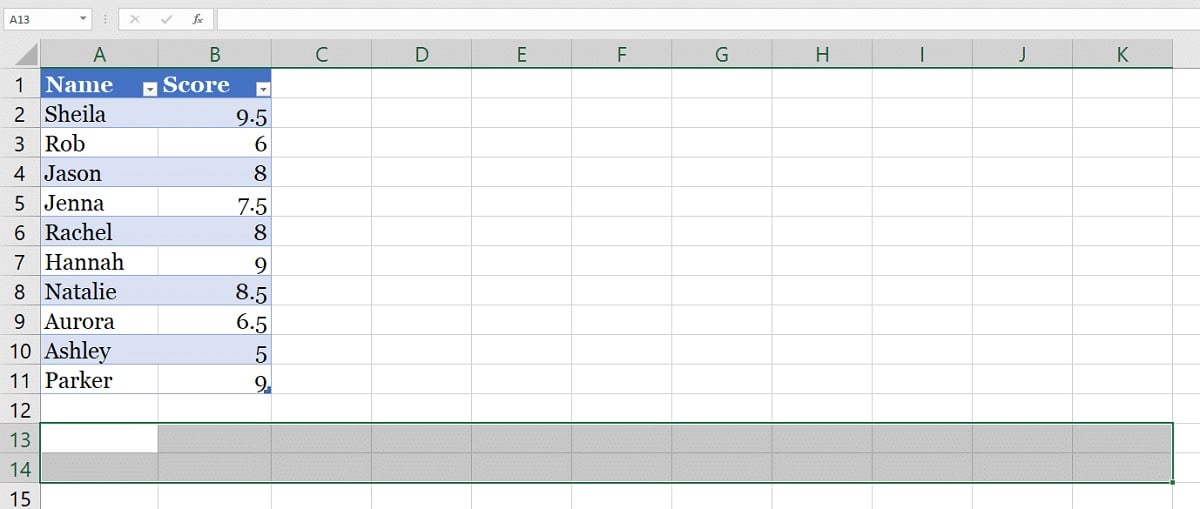
ನಾವು ಬಳಸಲು ಹೊರಟಿರುವ ಮೂರನೇ ವಿಧಾನ ಎಕ್ಸೆಲ್ ನಲ್ಲಿ ಡೇಟಾವನ್ನು ವರ್ಗಾಯಿಸಲು ನೇರ ಉಲ್ಲೇಖಗಳನ್ನು ಬಳಸುವುದು. ಇದು ನಾವು ತೋರಿಸಲು ಬಯಸುವ ಡೇಟಾದೊಂದಿಗೆ ಸ್ಪ್ರೆಡ್ಶೀಟ್ನಲ್ಲಿ ಯಾವುದೇ ಉಲ್ಲೇಖವನ್ನು ಹುಡುಕಲು ಮತ್ತು ಬದಲಾಯಿಸಲು ನಮಗೆ ಅನುಮತಿಸುವ ಒಂದು ವಿಧಾನವಾಗಿದೆ. ಇದು ಅನೇಕ ಬಳಕೆದಾರರಿಗೆ ತಿಳಿದಿಲ್ಲದ ವಿಧಾನವಾಗಿದೆ, ಆದರೆ ನಾವು ಡೇಟಾವನ್ನು ವರ್ಗಾಯಿಸಲು ಬಯಸಿದಾಗ ಇದು ಉತ್ತಮವಾಗಿ ಕಾರ್ಯನಿರ್ವಹಿಸುತ್ತದೆ. ನಾವು ವರ್ಗಾಯಿಸಲು ಬಯಸುವ ಡೇಟಾದ ಪ್ರಮಾಣವು ತುಂಬಾ ದೊಡ್ಡದಾಗಿದ್ದರೆ ಅದನ್ನು ಬಳಸುವುದು ಉತ್ತಮ.
ಇದು ಹಲವಾರು ಹಂತಗಳ ಅಗತ್ಯವಿರುವ ಒಂದು ವಿಧಾನವಾಗಿದೆ, ಇದು ಪುನರಾವರ್ತಿತವಾಗಿರಬಹುದು, ಆದ್ದರಿಂದ ನಾವು ಇದನ್ನು ಬಹಳಷ್ಟು ಡೇಟಾದೊಂದಿಗೆ ಮಾಡಬೇಕಾದರೆ, ಅದು ಭಾರೀ ಪ್ರಮಾಣದಲ್ಲಿ ಅನುಭವಿಸಬಹುದು. ಅದೃಷ್ಟವಶಾತ್, ಇದು ಎಕ್ಸೆಲ್ನಲ್ಲಿ ನಾವು ಬಳಸಬಹುದಾದ ಸರಳವಾದ ವಿಧಾನವಾಗಿದೆ, ಆದ್ದರಿಂದ ನಿಸ್ಸಂದೇಹವಾಗಿ ಈ ನಿಟ್ಟಿನಲ್ಲಿ ಪರಿಗಣಿಸಲು ಇದು ಉತ್ತಮ ಆಯ್ಕೆಯಾಗಿದೆ. ನಿಮ್ಮ ಖಾತೆಯಲ್ಲಿ ಅದನ್ನು ಬಳಸಲು ಅನುಸರಿಸಬೇಕಾದ ಹಂತಗಳು:
- ಖಾಲಿ ಸೆಲ್ ಮೇಲೆ ಕ್ಲಿಕ್ ಮಾಡಿ.
- ಆ ಕೋಶದಲ್ಲಿ ಉಲ್ಲೇಖವನ್ನು ಮತ್ತು ನೀವು ವರ್ಗಾಯಿಸಲು ಬಯಸುವ ಮೊದಲ ಕೋಶದ ಸ್ಥಾನವನ್ನು ಬರೆಯಿರಿ.
- ಮುಂದಿನ ಸೆಲ್ನಲ್ಲಿ (ಉದಾಹರಣೆಗೆ ಅದರ ಕೆಳಗೆ), ಅದೇ ಪೂರ್ವಪ್ರತ್ಯಯವನ್ನು ಬರೆಯಿರಿ ಮತ್ತು ಹಿಂದಿನ ಹಂತದಲ್ಲಿ ನಾವು ಬಳಸಿದ ಬಲಕ್ಕೆ ಸೆಲ್ನ ಸ್ಥಳವನ್ನು ಬರೆಯಿರಿ.
- ಎರಡೂ ಕೋಶಗಳನ್ನು ಹೈಲೈಟ್ ಮಾಡಿ.
- ಈ ಡೇಟಾದ ಕೆಳಗಿನ ಬಲಭಾಗದಲ್ಲಿ ಕಂಡುಬರುವ ಹಸಿರು ಪೆಟ್ಟಿಗೆಯನ್ನು ಕ್ಲಿಕ್ ಮಾಡಿ ಮತ್ತು ಎಳೆಯುವ ಮೂಲಕ ಹೈಲೈಟ್ ಮಾಡಿದ ಪ್ರದೇಶವನ್ನು ಎಳೆಯಿರಿ.
- ಪರದೆಯ ಮೇಲೆ ಹುಡುಕಾಟ ಮೆನುವನ್ನು ತರಲು Ctrl + H ಒತ್ತಿರಿ.
- ಹುಡುಕಾಟ ಕ್ಷೇತ್ರದಲ್ಲಿ ನೀವು ಬಳಸಿದ ಪ್ರಶ್ನೆಯ ಪೂರ್ವಪ್ರತ್ಯಯವನ್ನು ಬರೆಯಿರಿ.
- ರಿಪ್ಲೇಸ್ ಕ್ಷೇತ್ರದಲ್ಲಿ, ನೀವು = ಎಂದು ಟೈಪ್ ಮಾಡಬೇಕು
- ಈ ಡೇಟಾವನ್ನು ವರ್ಗಾಯಿಸಲು ಎಲ್ಲವನ್ನು ಬದಲಾಯಿಸಿ ಬಟನ್ ಮೇಲೆ ಕ್ಲಿಕ್ ಮಾಡಿ.
ಈ ಹಂತಗಳೊಂದಿಗೆ ನಾವು ಎಕ್ಸೆಲ್ ಅನ್ನು ಸ್ಪ್ರೆಡ್ಶೀಟ್ನಲ್ಲಿ ಈ ಡೇಟಾವನ್ನು ವರ್ಗಾಯಿಸಲು ಹೋಗುವಂತೆ ಮಾಡಿದ್ದೇವೆ. ಇದು ಸ್ವಲ್ಪ ಹೆಚ್ಚು ಸಂಕೀರ್ಣವಾದ ವಿಧಾನವಾಗಿದೆ, ಏಕೆಂದರೆ ಇದು ಹೆಚ್ಚಿನ ಹಂತಗಳನ್ನು ಒಳಗೊಂಡಿರುತ್ತದೆ ಮತ್ತು ಈ ಪೂರ್ವಪ್ರತ್ಯಯಗಳನ್ನು ಬಳಸುವಾಗ ನಾವು ಬಹಳ ಜಾಗರೂಕರಾಗಿರಬೇಕು ಮತ್ತು ಪ್ರತಿ ಸಂದರ್ಭದಲ್ಲಿ ನಾವು ಏನು ಬರೆಯಬೇಕು ಎಂಬುದನ್ನು ತಿಳಿದುಕೊಳ್ಳಬೇಕು. ನಾವು ಅದನ್ನು ಒಂದೆರಡು ಬಾರಿ ಬಳಸಿದ್ದರೂ, ಈ ಪ್ರೋಗ್ರಾಂನ ಸ್ಪ್ರೆಡ್ಶೀಟ್ಗಳಲ್ಲಿನ ಡೇಟಾವನ್ನು ವರ್ಗಾಯಿಸುವಾಗ ಅದನ್ನು ಅತ್ಯಂತ ಪರಿಣಾಮಕಾರಿ ಪರಿಹಾರವಾಗಿ ಪ್ರಸ್ತುತಪಡಿಸಲಾಗುತ್ತದೆ.
ಎಕ್ಸೆಲ್ ನಲ್ಲಿ ಡೇಟಾವನ್ನು ವರ್ಗಾಯಿಸುವ ಉದ್ದೇಶವೇನು
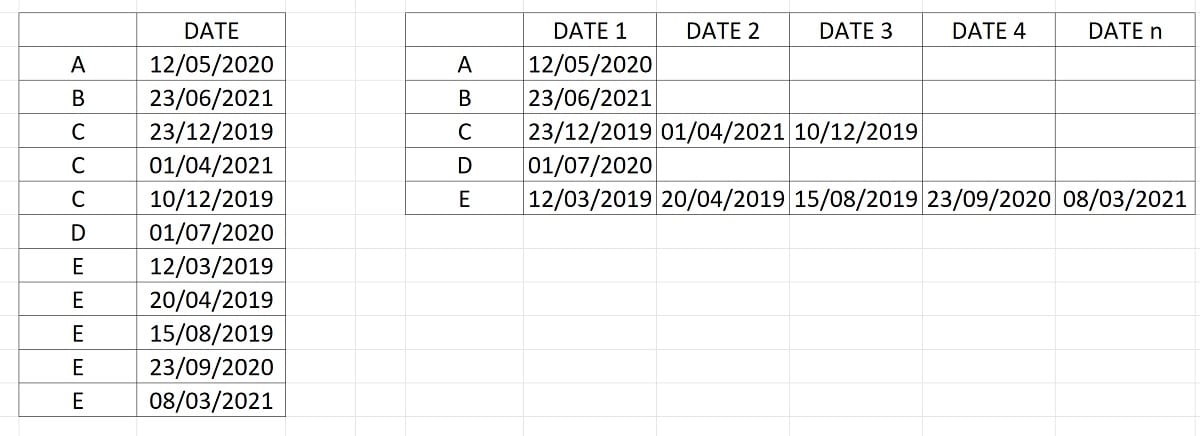
ನಾವು ಈಗಾಗಲೇ ನಿಮಗೆ ತೋರಿಸಿದ್ದೇವೆ ನಮ್ಮ ಖಾತೆಗಳಲ್ಲಿ ನಾವು ಬಳಸಬಹುದಾದ ಮೂರು ವಿಧಾನಗಳು ಎಕ್ಸೆಲ್ ನಲ್ಲಿ ಡೇಟಾವನ್ನು ವರ್ಗಾಯಿಸಲು. ನೀವು ನೋಡಿದಂತೆ, ಈ ವಿಧಾನಗಳಲ್ಲಿ ಯಾವುದೂ ನಿರ್ದಿಷ್ಟವಾಗಿ ಸಂಕೀರ್ಣವಾಗಿಲ್ಲ ಮತ್ತು ಎಲ್ಲದರಲ್ಲೂ ನಮಗೆ ಬೇಕಾದುದನ್ನು ನಾವು ಪಡೆಯುತ್ತೇವೆ, ಡೇಟಾವನ್ನು ಬೇರೆ ರೀತಿಯಲ್ಲಿ ನೋಡಲು ಸಾಧ್ಯವಾಗುತ್ತದೆ, ಲಂಬವಾಗಿರುವುದರಿಂದ ಅಡ್ಡಲಾಗಿ ಅಥವಾ ಪ್ರತಿಯಾಗಿ. ಇದು ಸ್ಪ್ರೆಡ್ಶೀಟ್ ಪ್ರೋಗ್ರಾಂನಲ್ಲಿ ಈ ಕಾರ್ಯದ ಉದ್ದೇಶವಾಗಿದೆ.
ಈ ಕಾರ್ಯದ ಹಿಂದಿನ ಕಲ್ಪನೆ ಅದು ನಾವು ಡೇಟಾವನ್ನು ಬೇರೆ ರೀತಿಯಲ್ಲಿ ನೋಡಬಹುದು. ಅಂದರೆ, ಡೇಟಾವು ಲಂಬವಾದ ಕಾಲಮ್ನಲ್ಲಿದ್ದರೆ, ನಾವು ಈಗ ಅದನ್ನು ಅಡ್ಡಲಾಗಿ ಅಥವಾ ವಿರುದ್ಧವಾದ ಪ್ರಕ್ರಿಯೆಯನ್ನು ಹಾಕುತ್ತೇವೆ. ಇದು ಮಾಡಲಾದ ಸಂಗತಿಯಾಗಿದೆ ಏಕೆಂದರೆ ಆ ಮಾಹಿತಿಯನ್ನು ಎಲ್ಲರಿಗೂ ಸರಳವಾದ ರೀತಿಯಲ್ಲಿ ಓದಲು ಅಥವಾ ಅರ್ಥೈಸಲು ಸಹಾಯ ಮಾಡುತ್ತದೆ. ಆ ಸ್ಪ್ರೆಡ್ಶೀಟ್ ಅನ್ನು ರಚಿಸುತ್ತಿರುವ ವ್ಯಕ್ತಿಗೆ ಅಥವಾ ನೀವು ಅದನ್ನು ಯಾರಿಗಾದರೂ ಕಳುಹಿಸಬೇಕಾದರೆ, ಡೇಟಾವನ್ನು ಇನ್ನೊಂದು ರೀತಿಯಲ್ಲಿ ಪ್ರದರ್ಶಿಸುವ ಮೂಲಕ, ಇತರ ಜನರು ಈ ಡೇಟಾವನ್ನು ಪ್ರದರ್ಶಿಸುವ ಬಗ್ಗೆ ಉತ್ತಮ ತಿಳುವಳಿಕೆಯನ್ನು ಹೊಂದಿರುತ್ತಾರೆ.
ಇದು ಹೆಚ್ಚು ರಹಸ್ಯವನ್ನು ಹೊಂದಿರುವ ಕಾರ್ಯವಲ್ಲ, ಡೇಟಾವನ್ನು ಮತ್ತೊಂದು ರೀತಿಯಲ್ಲಿ ಪ್ರದರ್ಶಿಸಲು ಸಾಧ್ಯವಾಗುತ್ತದೆ, ನಿರ್ದಿಷ್ಟ ಸಂದರ್ಭದಲ್ಲಿ ಅವುಗಳನ್ನು ಅರ್ಥಮಾಡಿಕೊಳ್ಳಲು ಅಥವಾ ದೃಶ್ಯೀಕರಿಸಲು ಸುಲಭವಾಗಿಸಲು ಇದು ಸಹಾಯ ಮಾಡುತ್ತದೆ. ನಾವು ಸ್ಪ್ರೆಡ್ಶೀಟ್ ಅನ್ನು ರಚಿಸಿದಾಗ, ನಿರ್ದಿಷ್ಟ ಮಾಹಿತಿಯನ್ನು ಪ್ರದರ್ಶಿಸುವ ಉತ್ತಮ ಮಾರ್ಗದ ಬಗ್ಗೆ ನಮಗೆ ಯಾವಾಗಲೂ ತಿಳಿದಿರುವುದಿಲ್ಲ, ಆದರೆ ನಾವು ಅದನ್ನು ವಿನ್ಯಾಸಗೊಳಿಸುತ್ತಿರುವಾಗ, ಯಾವುದು ಉತ್ತಮವಾಗಿ ಕಾರ್ಯನಿರ್ವಹಿಸುತ್ತದೆ ಎಂಬುದನ್ನು ನಾವು ನೋಡಬಹುದು. ಎಕ್ಸೆಲ್ನಲ್ಲಿ ಟ್ರಾನ್ಸ್ಪೋಸ್ ಅನ್ನು ಬಳಸಿಕೊಂಡು ನಾವು ಸ್ಪ್ರೆಡ್ಶೀಟ್ ಅನ್ನು ಸಂಪಾದಿಸುವುದನ್ನು ಮುಂದುವರಿಸಬಹುದು, ಆದರೆ ಆ ಡೇಟಾವನ್ನು ನಾವು ಉತ್ತಮವೆಂದು ಪರಿಗಣಿಸುವ ರೀತಿಯಲ್ಲಿ ಪ್ರದರ್ಶಿಸಲಾಗುತ್ತದೆ. ನೀವು ನೋಡುವಂತೆ ಇದು ಅನೇಕ ಸಂದರ್ಭಗಳಲ್ಲಿ ನಮಗೆ ಸಹಾಯ ಮಾಡುವ ಕಾರ್ಯವಾಗಿದೆ. ಆದ್ದರಿಂದ ನಿಮಗೆ ಅಗತ್ಯವಿರುವವರೆಗೆ ಈ ಕಾರ್ಯವನ್ನು ಬಳಸಲು ಹಿಂಜರಿಯಬೇಡಿ.
ಧನ್ಯವಾದಗಳು, ಈ ವಿವರಣೆಯೊಂದಿಗೆ ನಾನು ಅದನ್ನು ಮಾಡಲು ನಿರ್ವಹಿಸುತ್ತಿದ್ದೆ. ನಾನು ಕಂಡುಕೊಂಡ ಇತರವುಗಳು ಅಪೂರ್ಣ ಅಥವಾ ಅಸ್ಪಷ್ಟವಾಗಿವೆ.